Facebook-kampagnebudgetoptimering: Hvad marketingfolk har brug for at vide: Social Media Examiner
Facebook Annoncer Facebook Annoncer Manager Facebook / / September 26, 2020
Er du klar til den største grundlæggende ændring af Facebook-annoncering i årevis? Vidste du, at Facebook gør kampagne-budgetoptimering (CBO) til standard for Facebook-annoncer?
I denne artikel finder du ud af, hvordan du bruger den nye CBO-indstilling til at oprette Facebook-reklamekampagner, og hvornår CBO bliver din eneste mulighed.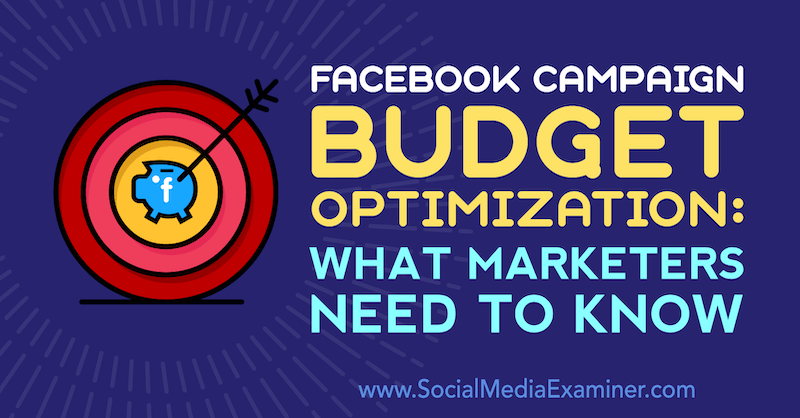
Facebook-kampagnebudgetoptimering vil være den eneste mulighed for annoncører
Facebook meddelte for nylig, at CBO vil blive rullet ud i september 2019 for annoncører med en 100% CBO-adoption. Dette betyder, at hvis alle dine kampagner i de 56 dage før ændringen er blevet konfigureret ved hjælp af CBO, vil du ikke være i stand til at slå den fra og gå tilbage til at indstille budget på annoncesætniveau.
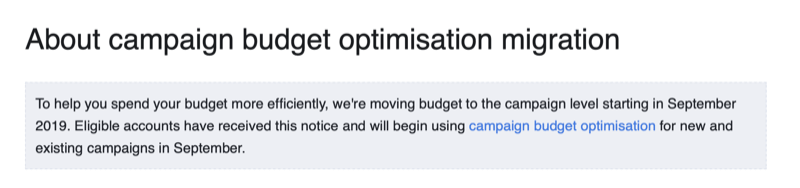
I februar 2020 vil ændringen blive rullet ud til de resterende annoncører, der endnu ikke har vedtaget CBO fuldt ud.
Pro Tip: Lige nu skal du ikke bruge CBO til alle dine kampagner. Hvis du gør det, bliver din konto låst til at bruge funktionen. Fortsæt med at eksperimentere med CBO, men bliv ved med at bruge annonceringsbudgetter indtil den fulde frigivelse i februar 2020. Mere om hvorfor senere i artiklen.
Hvad er kampagnebudgetoptimering?
Kampagnebudgetoptimering er en ny Facebook-funktion, der optimerer fordelingen af din kampagnes budget på tværs af annoncesæt inden for den kampagne. Dette betyder, at Facebook automatisk og kontinuerligt finder de bedste aktive muligheder for resultater (baseret på dit mål) på tværs af dine annoncesæt og distribuere dit budget i realtid for at få dem resultater.
Det er vigtigt at undgå at forveksle CBO med konverteringsoptimering. Sidstnævnte er, når du bruger konverteringsmålet, og Facebook optimerer annoncerne i dit annoncesæt. CBO indstiller dog budgettet på kampagneniveau og optimerer derefter på annoncesættet for at finde de mest effektive annoncesæt.
I Facebook-grafik nedenfor, kan du visualisere, hvordan CBO-funktionen fungerer. Uden det fordeles budgettet jævnt mellem de tre annoncesæt, selv til de underpresterende. Når du bruger CBO, tildeler Facebook mere budget til det annoncesæt, der får flest konverteringer til at give endnu bedre resultater.
Derfor ender du med et højere antal konverteringer til en lavere pris pr. Konvertering, hvilket øger dit afkast på annonceudgifter (ROAS).
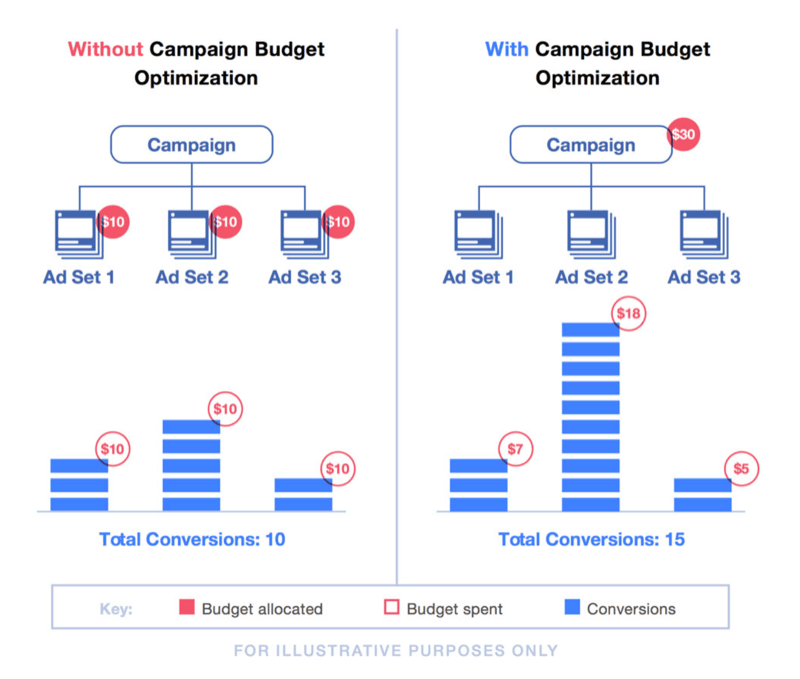
CBO flytter, hvor du indstiller dit budget fra Annoncesæt-niveauet til Kampagneniveau, hvilket har enorme konsekvenser for, hvordan du opretter, tester og analyserer dine kampagner. Du indstiller nu et samlet dagligt budget, der skal bruges på tværs af annoncesættene i din kampagne.
Ved hjælp af funktionen Ad Set budgetallocation kan du forhindre Facebook i at optimere til det ekstreme, hvis du vil teste publikum. Analysering af resultater skal nu udføres som et gennemsnit på tværs af kampagnen, ikke i de enkelte annoncesæt.
Lad os nu dække, hvordan man bruger CBO-funktionen ved at gå igennem, hvordan man opretter en kampagne.
# 1: Opret Facebook-annoncekampagne med CBO
Åbn først Facebook Ads Manager, og klik på Opret i hoveddashboardet. Dette åbner et af de to oprettelsesvinduer. Det vindue, der åbnes, afhænger af, hvordan du tidligere har oprettet kampagner.
Dette eksempel bruger arbejdsprocessen Hurtig oprettelse. Hvis du ser arbejdsprocessen Guided Creation åben, skal du skifte til Quick Creation.
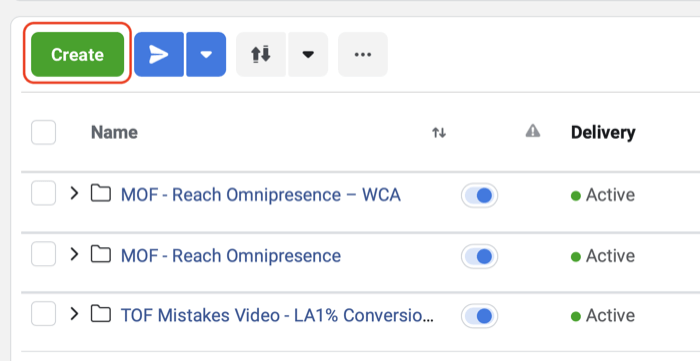
I vinduet Hurtig oprettelse skal du navngive din kampagne og derefter vælge dit kampagnemål fra rullelisten. Brug dette konverteringsmål til dette eksempel.
Slå nu Kampagne Budgetoptimering til og indstil dit kampagnebudget. Du kan indstille et dagligt eller levetidsbudget, ligesom du ville gøre, når du indstillede budget på niveauet Annoncesæt.
Hvis du f.eks. Vil teste tre målgrupper og tidligere har tildelt $ 50 pr. Dag til hvert annoncesæt, vil dit nye kampagnebudget være det samlede annonceringsbudget: 3 x $ 50 = $ 150 pr. Dag.
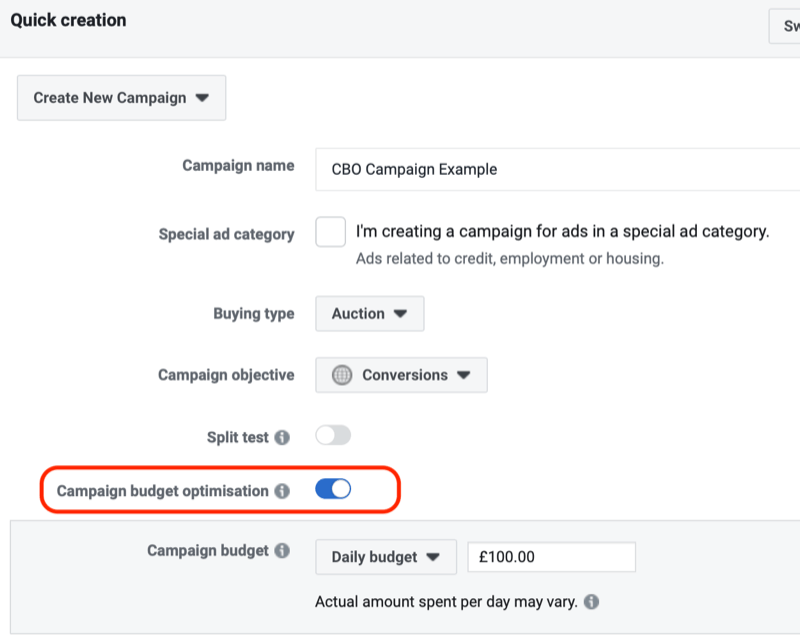
Fuldfør derefter resten af kampagnestrukturen ved at navngive dit annoncesæt og din annonce, og klik derefter på Gem kladde for at oprette kladdekampagnen i dit Ads Manager-dashboard.
# 2: Indstil din budstrategi for Facebook-annoncekampagne
Når kampagneindstillingerne åbnes i afsnittet Kampagne-budgetoptimering, ser du nu en mulighed for at vælge din kampagnebudstrategi. Igen var dette tidligere på Ad Set-niveau, og Facebook har flyttet det til Kampagneniveau i denne nye metode til oprettelse af en kampagne.
Med konverteringsmålet har du følgende budstrategier:
- Laveste pris
- Omkostningsloft
- Budhøjde
- Målomkostninger
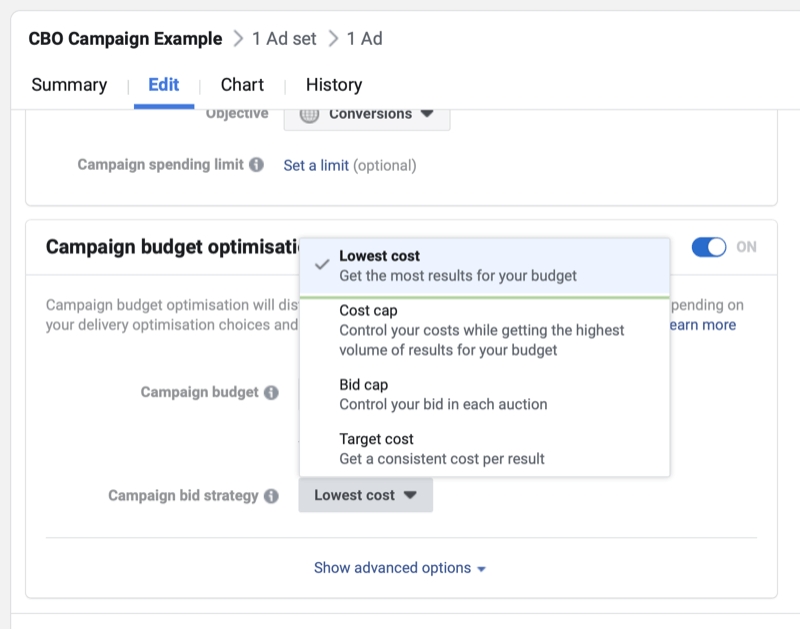
Start med laveste pris, som er Facebooks automatiske budstrategi. Senere, hvis du vil skaler kampagnen og øge budgettet, kan du skifte til Cost Cap eller Bid Cap-strategien med mere aggressive manuelle bud.
# 3: Fuldfør din Facebook-annonceopsætning
Gå nu til niveauet Annoncesæt ved at klikke på knappen Annoncesæt i højre side af skærmen eller klikke på navnet på din kampagne.
Når du er kommet til niveauet Annoncesæt, skal du fuldføre opsætningen af dit annoncesæt, som du normalt ville. Hovedkomponenten er valget af målgruppe, der vil se dine annoncer, såsom en ligner at målrette mod kolde målgrupper, tilpassede publikum til video at målrette varm målgruppe hos mennesker, der har set dit videoindhold, eller websteds tilpassede målgrupper for at målrette målgruppen for folk, der tidligere har besøgt dit websted.
I dette eksempel vil du optimere til kundeemner, og du tester flere lookalike målgrupper i forskellige størrelser. I det første annoncesæt vælger du en 1% lookalike målgruppe, der er bygget fra en tilpasset webstedsmålgruppe af alle køb (kunder).
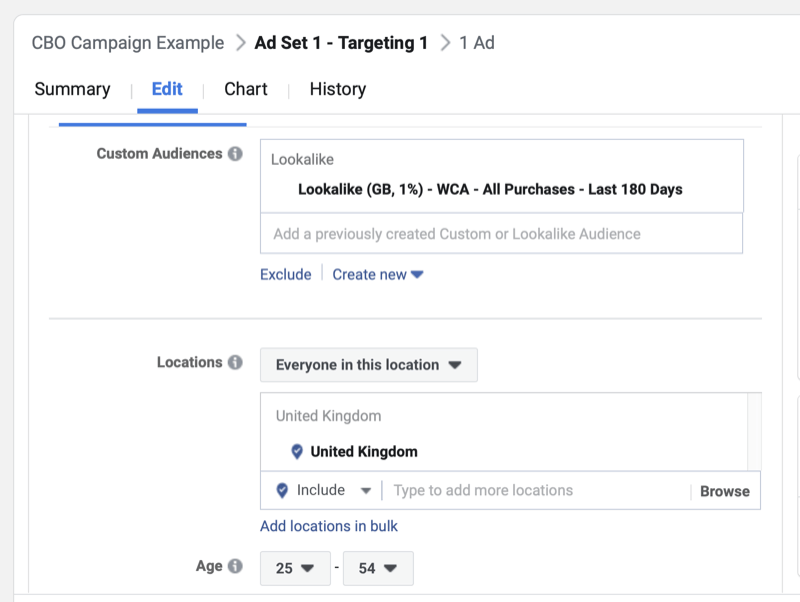
Få YouTube Marketing Training - Online!

Vil du forbedre dit engagement og salg med YouTube? Deltag derefter i den største og bedste samling af YouTube-marketingeksperter, når de deler deres dokumenterede strategier. Du modtager trin-for-trin live instruktion med fokus på YouTube-strategi, videooprettelse og YouTube-annoncer. Bliv YouTube-marketinghelt for din virksomhed og kunder, når du implementerer strategier, der får dokumenterede resultater. Dette er en live online træningsbegivenhed fra dine venner på Social Media Examiner.
KLIK HER FOR DETALJER - SALG AFSLUTTER 22. SEPTEMBER!Du vælger automatiske placeringer her, fordi du bruger målet Konverteringer. Klik på for at få en fuldstændig opdeling af placeringer og de optimale tidspunkter for brug af hver af dem her.
# 4: Indstil din Facebook-annonceoptimering og levering
Vælg nu, hvilken handling du vil optimere til, f.eks. Klik på link eller landingssidevisninger for trafikkampagner eller i dette tilfælde konverteringer. Lad alt være ved deres standardindstillinger i dette afsnit, inklusive konverteringsvinduet 7 dage efter klik eller 1 dag efter visning.
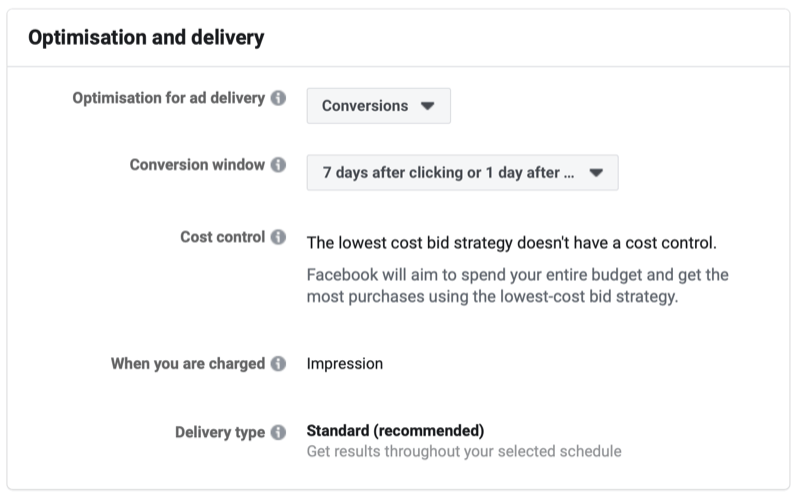
Pro Tip: Du kan indstille forbrugsgrænser pr. Annoncesæt for at kontrollere fordelingen af dit kampagnebudget blandt annoncesætene i din kampagne. Du finder denne mulighed i afsnittet Budget og tidsplan i annoncesættet.
Du kan angive et minimumsforbrug på annoncesættet samt et maksimalt forbrug. En af anvendelsestilfælde til CBO-funktionen er, når du vil sprede rækkevidden i hvert af dine annoncesæt mere jævnt, hvis du tester målgruppens effektivitet. I dette tilfælde vil du ikke have, at Facebook hurtigt optimerer til kun de vindende annoncesæt.
Du ville indstille et minimumsforbrug pr. Annoncesæt. for at illustrere, hvis dit kampagnebudget er $ 150, og du tester tre målgrupper, kan du angive et minimumsforbrug på $ 30 pr. annoncesæt. Derefter fordeles resten til de bedste kunstnere.
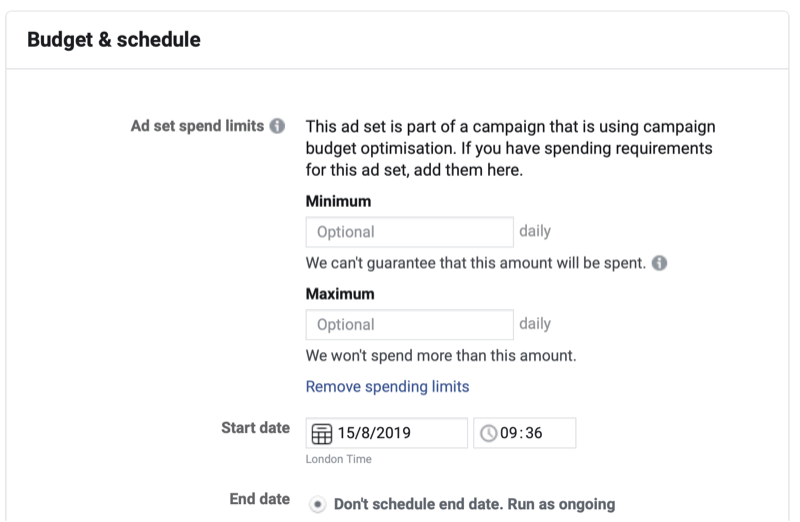
# 5: Opret din Facebook-annonce
Endelig skal du navigere til annonceniveauet i din kampagne og oprette din annonce. Vælg dit annonceformat, annoncemateriale, kopi, link, overskrift og opfordring til handling. Den annonce, du opretter, afhænger af din målgruppe, og hvad du sælger.
I dette tilfælde målretter du mod kolde lookalike-målgrupper i en testkampagne med kolde bly. Målet er at udløse de hyperresponsive mennesker i dit publikum, der er klar til at købe; derfor vil du placere en servicebaseret annonce.
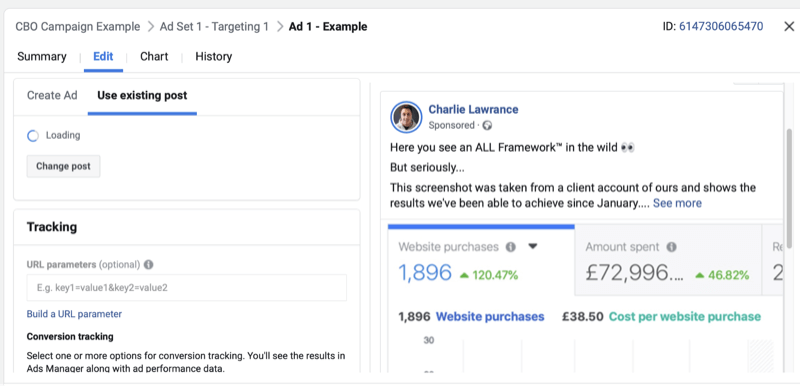
Du kan oprette en anden annonce ved blot at duplikere den ved hjælp af duplikatknappen og ændre variabler såsom kopien eller annoncen.
Hvor mange annoncevarianter, du opretter, afhænger af dit kampagnebudget og antallet af annoncesæt. Jo højere kampagnebudget, jo flere annoncesæt og annoncevarianter kan du teste.
Modsat dette, hvis du har et lavt kampagnebudget med mange annoncesæt og annoncer, vil optimering tage længere tid, fordi der er flere kampagneelementer, der har brug for budget.
Nu hvor du har oprettet dit første annoncesæt ved hjælp af CBO-funktionen, vil du duplikere det for at oprette de andre annoncesæt, du vil teste. For at gøre dette skal du gå tilbage til kampagnens annoncesætniveau og med det valgte annoncesæt klikke på knappen Duplikat.
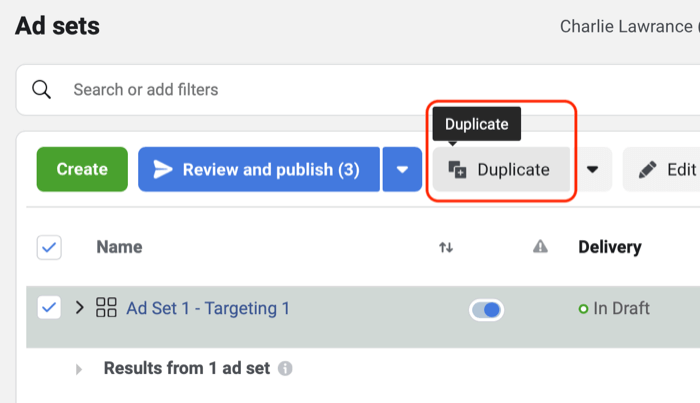
Når det nye annoncesæt vises, skal du foretage den relevante ændring for dit publikum. I dette eksempel vil du ændre din lookalike til en større størrelse fra 1% til 3%.
Hold resten af din annonce indstillet den samme, så målgruppen er den eneste variabel, der er blevet ændret.
Gå videre til annonceniveauet, og brug post-ID-metoden, der er beskrevet nedenfor, til at vælge annoncer fra det første annoncesæt, du oprettede. Dette giver dig mulighed for at bevare dit sociale engagement (såsom likes, kommentarer, delinger og videovisninger).
På annonceniveau skal du vælge en af dine annoncer og klikke på Rediger. I redigeringsvinduet skal du vælge Brug eksisterende post. Klik derefter på Vælg post.
I vinduet Vælg post skal du vælge Annoncer indlæg fra rullelisten Filtrer efter. Dette viser dig de nyeste annoncer, du har oprettet sammen med deres post-id, oprettelsesdato og sociale engagementer.
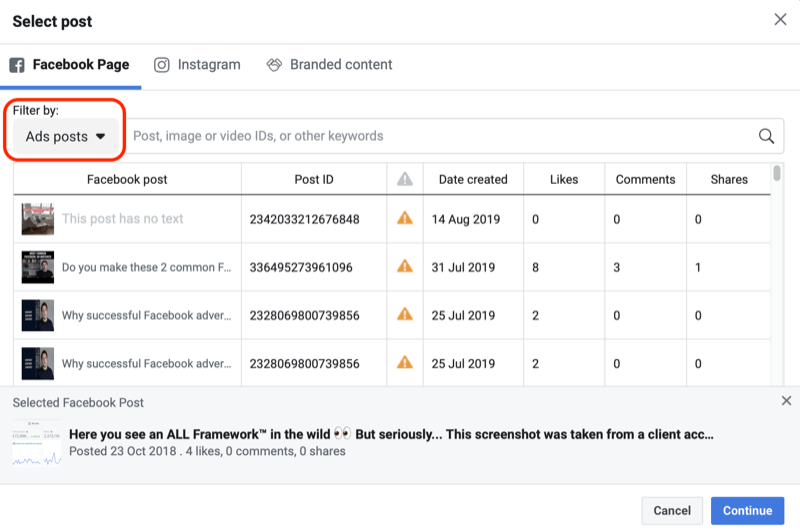
Find den matchende annonce, som du oprindeligt oprettede i det første annoncesæt, og vælg den. Det vises nederst i vinduet. Klik derefter på Fortsæt.
Når du har gjort dette, skal du gentage processen for andre annoncer, du måtte have i dit annoncesæt.
Pro Tip: Hvis du opretter mere end to annoncesæt, som i dette eksempel, skal du gentage duplikeringstrin for annoncesættet beskrevet tidligere, men i stedet for at duplikere det originale annoncesæt, skal du duplikere det andet annoncesæt, du har oprettet. Du har allerede implementeret post-ID-metoden, så du ikke behøver at foretage nogen annonceændringer. Husk, at du stadig skal foretage den relevante målgruppeændring i dit nye annoncesæt.
Når din kampagne er oprettet, skal du offentliggøre alle ændringer.
For at opsummere vil kampagnestrukturen for dette eksempel være:
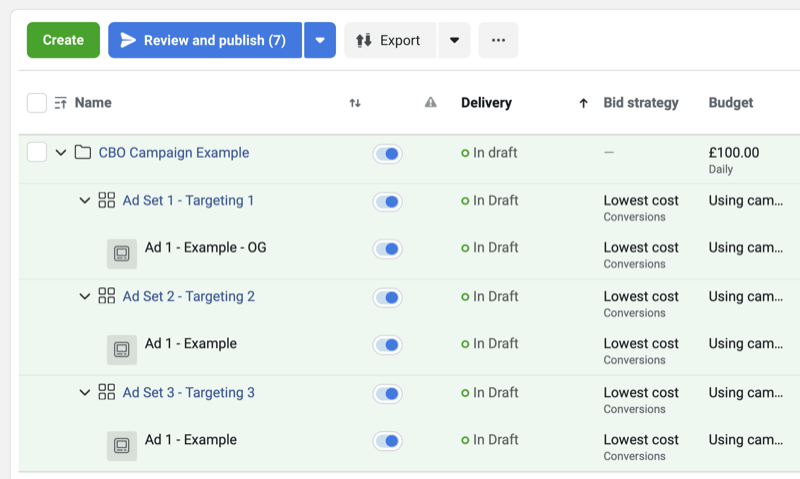
En note om brug af Facebook-kampagnebudgetoptimering
Facebook siger, at du ikke bør analysere dine resultater på Annoncesæt-niveau. I stedet skal du måle effektiviteten baseret på det samlede antal resultater for din kampagne og den gennemsnitlige pris pr. Optimeringshændelse på kampagneniveau.
Dette er en stor ændring, fordi du tidligere ville måle målgruppens effektivitet på Annoncesæt-niveau. Facebook foreslår kun at gennemgå data på kampagneniveau. Men hvornår måling af ROAS, Jeg har fundet ud af, at du kan sænke dine omkostninger pr. Handling ved at deaktivere det ene annoncesæt med betydeligt højere omkostninger og lade Facebook optimere til de andre annoncesæt, der klarer sig bedre.
Derudover skal du vente mindst en uge eller længere, hvis du har et mindre budget. Facebook bruger maskinlæring til at optimere dine kampagneresultater, hvilket tager tid. Giv det mindst en uge, før du foretager ændringer, så dine resultater kan stabilisere sig, når de er ude af læringsfasen. Foretag ikke ændringer for ofte med dine annoncer før Facebook-annoncealgoritme har en chance for at finde ud af det.
Konklusion
Facebook Campaign Budget Optimization (CBO) vil være standard og eneste mulighed for at oprette kampagner på Facebook (begynder i februar 2020). Dette er en stor ændring, der vil forstyrre alle annoncører, så det er nu tid til at komme videre og teste denne funktion, før den fulde ændring implementeres.
Hvad synes du? Har du prøvet Facebooks kampagne-budgetoptimeringsfunktion? Har du erfaringer at dele? Giv os besked i kommentarerne nedenfor.
Flere artikler om Facebook-annoncer:
- Oplev seks Facebook-annoncefejl, som marketingfolk gør, og hvordan man undgår dem.
- Udforsk fem gratis Facebook-værktøjer, der hjælper dig med at forbedre dine Facebook-annonces ydeevne.
- Find en tragtramme, som enhver form for virksomhed kan anvende på Facebook-annoncer.



